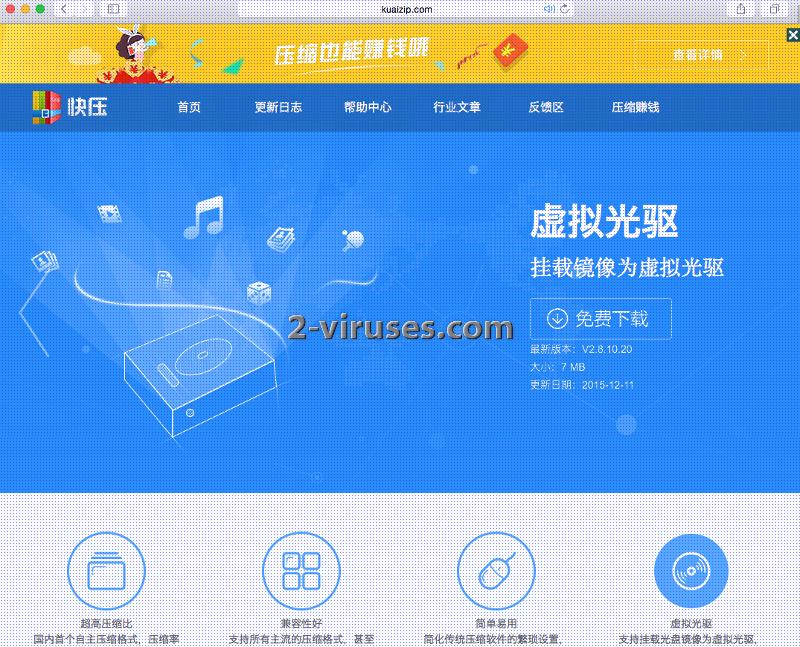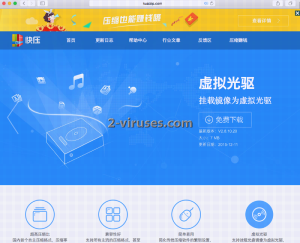KuaiZip es una utilidad de compresión de archivos, que ofrece una gran cantidad de servicios potencialmente necesarios. Archivar archivos, encriptar, proteger, bloquear y recuperar los datos almacenados son algunas de las utilidades en el mercado. Estas cortesías se ofrecen de manera completamente gratuita y cualquiera que lo quiera puede descargar esta aplicación de su sitio oficial. Esta web, se presenta en chino. Sin embargo si añade la dos letras “en” a su enlace, el contenido se traducirá al inglés. Por ello hay una gran variedad de personas afectadas potencialmente interesadas.
Acerca de los Anuncios KuaiZip
Tristemente, la aplicación KuaiZip se ha revisado y tratado de manera muy crítica: puede ser la raíz de sus problemas. Es un software patrocinador de publicidad, soportado por anunciantes de terceras partes y los investigadores de seguridad están convencidos de que hay aplicaciones mejores para usar para la compresión de sus archivos. No se aliste voluntariamente para conseguir los servicios del adware KuaiZip. Incluso tiene ‘Enlaces de Amigos’ que probablemente contendrá una parte de los afiliados de esta aplicación. Algunos de ellos pueden ser socios de terceras partes y su único negocio es distribuir programas maliciosos o conseguir su información confidencial.
Los Anuncios de KuaiZip pueden originarse a través de esos afiliados y causar varios problemas. Por ejemplo, como muchos de los socios enumerados son dominios de compartir archivos, hay una gran posibilidad de que los Anuncios de KuaiZip ilustren ofertas de nuevas aplicaciones y actualizaciones de software. Por supuesto, no podemos categorizar estrictamente todas las promociones bajo la misma tendencia. Los banners que sugieren productos de otros lugares, pueden aparecer mientras realiza compras online. Básicamente, cualquier contenido que aparezca con etiquetas como: Anuncios de KuaiZip(.)com, Anuncios de KuaiZip(.)com, Anuncio de KuaiZip(.)com o similares, deben ser evitados. Cuando note por primera vez este tipo de fenómenos, ejecute un escaneado de seguridad completo para detectar si hay un adware en su PC.
Como es una aplicación china, es muy probable que los usuarios reciban anuncios en este idioma. Utilidades de citas raras, mercancías chinas y variedades de otras cosas que pueden buscan con regularidad los usuarios. Si su idioma nativo es el inglés (o cualquier otro) y está muy poco familiarizado con el idioma chino, entonces no será capaz de entender el contenido actual del contenido promocional presentado. Por supuesto, a veces las implicaciones hechas por imágenes u otros elementos brillantes o una nueva ventana. Así que le avisamos de que se mantenga alejado de los Anuncios de KuaiZip que podrían solo estar interesados en monitorizar la actividad online de los usuarios o involucrarles en una infección más severa con malware. Para una navegación más tranquila y plana, recomendamos encarecidamente que los usuarios usen herramientas anti-malware para detectar infecciones más pequeñas como el adware KuaiZip. No puede identificarse como virus ya que no hace ningún daño a los archivos de los usuarios o sus ordenadores. Sí, los dispositivos pueden rendir más lentamente, ya que la monitorización, reproducción de promociones puede utilizar más recursos del CPU que espera, pero no es extremadamente maligno. Sin embargo, su rol en las infecciones más recientes no debe subestimarse, ya que los Anuncios de KuaiZip incluso podrían infectarle con un virus ransomware. Puede encontrar más información sobre estos monstruos encriptadores en la sección de nuestra página etiquetada como “Ransomware”.
Métodos de Distribución de los Anuncios de KuaiZip
El adware KuaiZip puede descargarse de su página oficial. Si está buscando un servicio gratuito, proporcionando ese tipo de utilidades, esta podría interesarle. Sin embargo, estamos bastante convencidos de que ser capaz de hacerlo no significa que deba hacerlo. Admire esta aplicación desde la distancia si pueda. Sin embargo, los investigadores de seguridad recuerdan a la gente que esos programas potencialmente no deseados (PUPs) se distribuyen como software opcionales. No sea ingenuo y siga reglas durante las Instalaciones. Elegir modos básicos/exprés para las instalaciones podría ser una buena elección antes, pero ahora se ha vuelto un poco peligroso. Si se está preparando para usar un programa gratuito con recomendaciones de software opcional, estos añadidos se instalarán automáticamente. Elija modos avanzados/personalizados en su lugar.
Cansado de ser extremadamente precavido y desea mejorar su actividad online? Hágala más productiva y suave con herramientas anti-malware como Spyhunter o Malwarebytes. Si no, la eliminación manual siempre está disponible y las directrices para llevarla a cabo están convenientemente esperando a los usuarios a continuación.
Herramientas de extracción Malware automática
(Win)
Nota: Ensayo Spyhunter proporciona la detección de parásitos como Kuaizip Ads y ayuda a su eliminación de forma gratuita. versión de prueba limitada es disponible, Terms of use, Privacy Policy, Uninstall Instructions,
(Mac)
Nota: Ensayo Combo Cleaner proporciona la detección de parásitos como Kuaizip Ads y ayuda a su eliminación de forma gratuita. versión de prueba limitada es disponible,
Eliminación manual de los Anuncios de KuaiZip
Como eliminar KuaiZip Ads por medio del Panel de Control de Windows
Muchos hijackers y adware como KuaiZip Ads instalan algunos componentes así como otras herramientas como si fueran programas normales. Este malware puede desinstalarse desde el panel de control. Para acceder a él realiza lo siguiente.
- Inicio → Panel de Control (versiones anteriores de Windows) o presiona la tecla Windows → Buscar y escribe Panel de Control (Windows 8);

- Selecciona desinstalar programas;

- Dirígete a la lista de programas y selecciona todo lo que se relacione con KuaiZip Ads .

- Haz clic sobre el botón desinstalar.

- En muchos casos los programas anti-malware son más efectivos para detectar los parásitos relacionados, es por eso que recomiendo instalar SpyHunter para identificar otros programas que pudieran ser parte de la infección.

Este método no eliminará los plugins de los navegadores, en estos casos tendrás proceder con la siguiente parte de la guía de eliminación.
Eliminar KuaiZip Ads de tus navegadores
TopEliminar extensiones maliciosas en Internet Explorer
- Presiona el Icono de engrane -> Administrar complementos.

- Dirígete a Barras de herramientas y extensiones. Elimina todo lo que se relacione con KuaiZip Ads y lo que no reconozcas y que además no esté hecho por Google, Microsoft, Yahoo, Oracle o Adobe.

- Cierra las opciones.
(Opcional) Restablece la configuración del navegador
Si sigues experimentando problemas relacionados con KuaiZip Ads, entonces pues restablecer el navegador a su configuración original.
- Presiona el Icono de engrane -> Opciones de Internet.

- Selecciona la pestaña Avanzado y haz clic sobre el botón Restablecer.

- Selecciona la casilla de verificación “Eliminar configuración personal” y haz clic sobre el botón Restablecer.

- Haz clic sobre el botón Cerrar en la caja de confirmación, después cierra tu navegador.

Si no puedes restablecer tu navegador a su configuración original y el problema persiste, deberás de escanear con un programa anti-malware.
TopEliminar KuaiZip Ads en Chrome
- Haz clic sobre el botón de menú que se encuentra en la parte superior derecha de la ventana de Google Chrome. Selecciona “Configuración”.

- Haz clic en “Extensiones” en la barra de menú del lado izquierdo.
- Dirígete a la lista de extensiones y elimina los programas que no necesites, especialmente los que sean similares a KuaiZip Ads. Haz clic sobre el icono del bote de basura que se encuentra a lado de KuaiZip Ads u otros complementos que quieras eliminar.

- Presiona el botón “Eliminar” en la ventana de confirmación.

- Si no estás seguro, puedes deshabilitarla temporalmente.

- Reinicia Chrome.
(Opcional) Restablece la configuración de tu navegador
Si sigues experimentando problemas relacionados con KuaiZip Ads, restablece la configuración de tu navegador a su estado original.
- Haz clic sobre el botón de menú en Chrome (tres líneas horizontales) y selecciona Configuración.

- Dirígete al final de la página y haz clic sobre el botón Restablecer configuración.

- Haz clic sobre el botón Restablecer configuración.

Si no puedes restablecer la configuración de tus navegadores y el problema persiste, entonces escanea tu Sistema con algún programa anti-malware.
TopEliminar KuaiZip Ads en Firefox
- Haz clic sobre el botón de menú que se encuentra en la parte superior derecho de la ventana de Mozilla y selecciona el ícono “Complementos” (o presiona Ctrl+Shift+A en tu teclado).

- Dirígete a Lista de extensiones y complemetnos, elimina todo lo que se relacione con KuaiZip Ads y lo que no reconozcas. Si no conoces la extensión y no está hecha por Mozilla, Google, Microsoft, Oracle o Adobe entonces probablemente no la necesites.

(Opcional) Restablece la configuración de tus navegadores
Si sigues experimentando problemas relacionados con KuaiZip Ads, puedes restablecer la configuración del navegador.
- Haz clic sobre el botón de menú en la parte superior derecha de la ventana de Mozilla Firefox. Haz clic sobre el botón de Ayuda.

- Selecciona Información sobre solución de problemas en el menú de Ayuda.

- Haz clic sobre el botón Restablecer Firefox.

- Haz clic sobre el botón Restablecer Firefox en la caja de confirmación. Mozilla Firefox se cerrará y se restablecerá a su configuración original.

Si no puedes restablecer la configuración de tu navegador y el problema persiste, entonces deberás escanear con ayuda de algún programa anti-malware.
Top Cómo eliminar KuaiZip Ads de Microsoft Edge:
- Abra Microsoft Edge y haga clic en el botón de acción Más (tres puntos en la esquina superior derecha de la pantalla), luego escoge Configuración.

- En la ventana de Configuración, haga clic en el botón Elegir qué limpiar.

- Seleccione todo lo que quiera eliminar y haga clic en Limpiar.

- Clic derecho en Inicio y escoja Administrador de tareas.

- En la pestaña de Procesos, haga clic derecho en Microsoft Edge y seleccione Ir a detalles.

- En los Detalles busca entradas llamadas Microsoft Edge, haz clic derecho en cada una de ellas y selecciona Finalizar Tarea para acabar con estas entradas.

Top Eliminar KuaiZip Ads en Safari (Mac OS X)
- Haz clic sobre el botón de menú de Safari.
- Selecciona Preferencias.

- Haz clic sobre la pestaña Extensiones.
- Haz clic sobre el botón Desinstalar que está cerca de KuaiZip Ads. Elimina también todo lo que te resulta sospechoso o desconocido. Si no estás seguro si necesitas la extensión o no, simplemente puedes desmarcar la casilla de verificación Habilitar para deshabilitar la extensión temporalmente.

- Reinicia Safari.
(Opcional) Restablece la configuración de tu navegador
Si sigues experimentando problemas relacionados con KuaiZip Ads, entonces puedes restablecer tu navegador a su configuración original.
- Haz clic sobre el botón de menú de Safari que se encuentra en la parte superior izquierda de la pantalla. Selecciona restablecer Safari.

- Selecciona las opciones que deseas restablecer (generalmente todas vienen marcas por defecto) y haz clic sobre el botón restablecer.

Si no puedes restablecer la configuración de tu navegador y el problema persiste, puedes escanear tu Sistema con algún programa anti-malware.